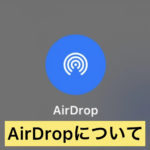AirDropの知識『応用編』をご紹介!
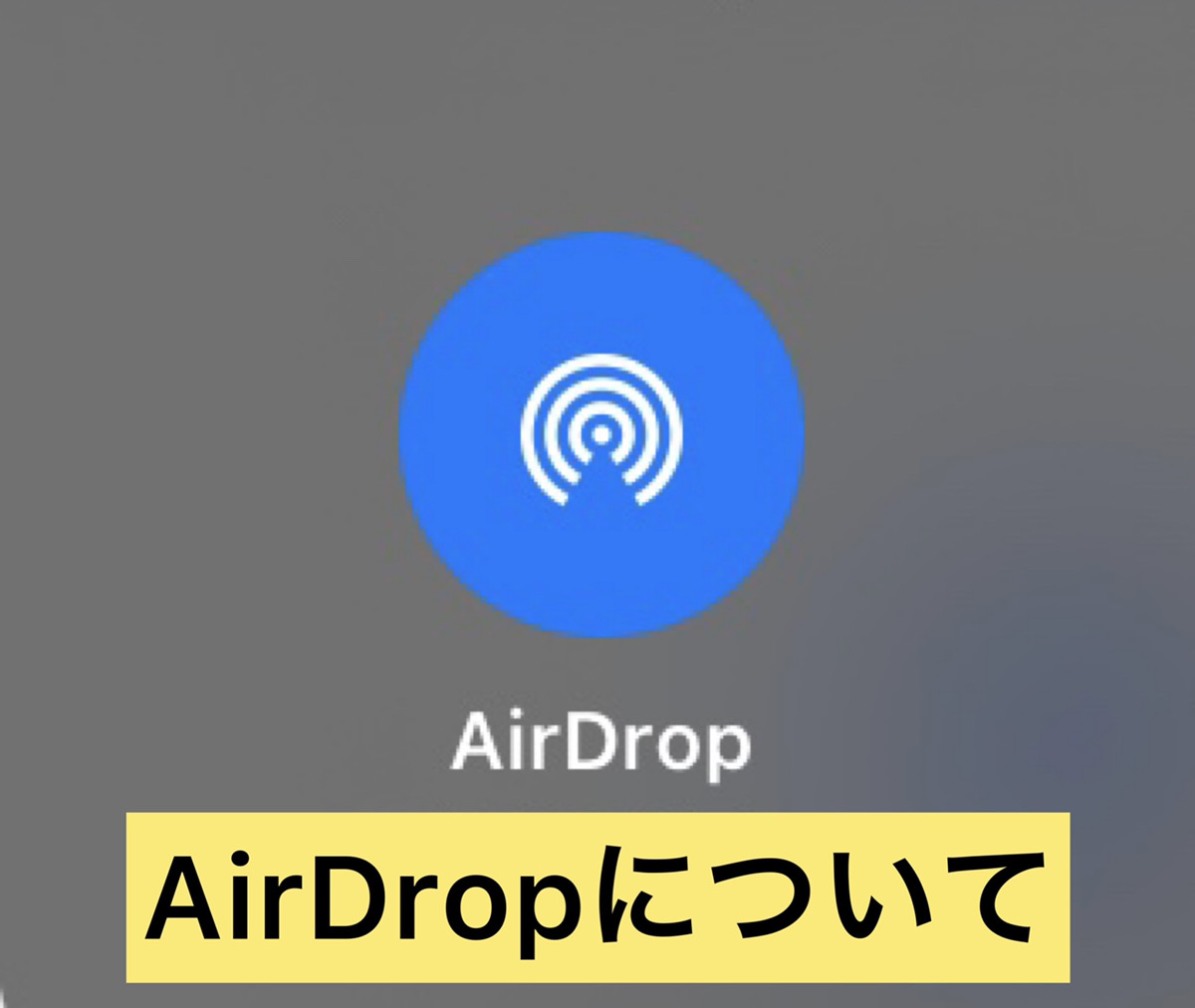

| 住所 | 群馬県高崎市田町53-6 |
| TEL | 027-395-4427 |
| 営業時間 | 年中無休10:00~22:00最終受付21:00 |
| 駐車場 | 店舗ななめ向かい パーキングステーション田町第1をご利用ください。修理の際に1時間分サービス致します。 |
| 修理端末 | iPhone・iPad・iPod・Android |
iPhone修理 高崎
■ AirDropについて 知識 記事
修理店舗:iPhone修理service高崎店
AirDropについての知識『応用編』をご紹介!
今回の記事では、AirDropについての知識を応用編として解説いたします。
基礎知識をご紹介した前回の記事はコチラからご覧ください。
iPhoneではないApple 製デバイスのiPadやMacでの使い方などをご紹介したいと思います。
さっそく、はじめていきます!
■iPadでAirDropを使用
AirDropを使えば、書類、写真、ビデオ、Webサイト、位置情報などを近くのApple製デバイスに送信できます。
✓事前に確認
・AirDropはiPadOS 13以降で利用できますので、iPadOSを確認しましょう。
・AirDropではWi-FiとBluetoothを使って情報が転送されるため、これらをオンにしておく必要があります。
・AirDropを使用するには、Apple IDを使ってサインインしておく必要があります。iPadを利用しているならサインイン済みかと思いますが記述しておきます。
AirDropで送信
1,項目を開き、共有ボタン(▢と ↑ が合わせたようなマーク)、「共有」、「AirDrop」、・・・(その他のオプションボタン)、またはAppの共有オプションを表示する別のボタンをタップします。
2,共有オプションの項目から AirDropアイコン をタップしてから、付近のAirDropユーザのプロフィール写真をタップします。
送信先の相手が付近のAirDropユーザとして表示されない場合は、その人にiPhone、iPad、またはiPod touchのコントロールセンターを開いてAirDropで項目を受信できるように許可するよう依頼します。Macを使っている人に送信する場合は、その人にFinderのAirDropで検出できるように許可するよう依頼します。
AirDropで受け取る
1,コントロールセンターを開き(画面の右上隅から下にスワイプ)、左上のコントロールグループをタッチして長押しして、AirDropアイコン をタップします。
2,「連絡先のみ」または「全員」をタップして、その項目を受け取りたい人を選択します。
受け取ったメッセージの各リクエストについて、受け入れるか拒否するかを選択できます。
写真やファイルを送る意外にも活用できます。
iPadのAirDropでパスワードを安全に共有する
AirDropを使って、iPhone、iPad、iPod touch、またはMacを使っている人とパスワードを安全に共有できます。
共有にはiPadでiCloudキーチェーンが設定されている必要があります。「設定」→ 「[自分の名前]」→「iCloud」→「キーチェーン」と選択してから「iCloudキーチェーン」をオンにし、画面に表示される指示に従います。
iCloudキーチェーンは設定しておけば、iCloud キーチェーンがパスワードなど全部記憶してくれるので、自分で覚えておく必要がありません。Safari のユーザ名やパスワード、クレジットカード、Wi-Fi のパスワードなどの情報は、承認済みのすべてのデバイスで自動入力されます。
パスワードをAirDropで送信する
AirDropを使ってパスワードを共有する場合は、共有する相手が「連絡先」に登録されている必要があります。
iPad、iPhone、またはiPod touchを使っている人と共有する場合は、その人にコントロールセンターを開いて、AirDropで項目を受信できるように許可するよう依頼しましょう。
Macを使っている人と共有する場合は、その人にFinderのAirDropで検出できるように許可するよう依頼しましょう。
1,iPadで、「設定」→「パスワード」と選択します。
2,共有したいアカウントをタップします。
3,![]() をタップしてから、パスワードを送信したい連絡先をタップします。
をタップしてから、パスワードを送信したい連絡先をタップします。
パスワードをAirDropで受け取る
受け取る場合はパスワードを受信するには、あなたが送信者の連絡先に登録されている必要があります。
1,受信の設定をしておきます。
2,他のユーザからパスワードを受信するリクエストを受け取ったら、「受け入れる」をタップします。
パスワードがiPadに保存され、iPadでそのパスワードを表示して、そのアカウントのサインイン画面で自動入力できるようになります。
■MacでAirDropを使う
Apple社製のパソコンであるMacPCでも利用できます。
コンテンツを送信する
1,送信したいファイルを開いて、App のウインドウの共有ボタンをクリックします。▢と ↑ が合わさったようなマークです。
または、Finder で「control」キーを押しながらファイルをクリックして、ショートカットメニューから「共有」を選択します。
2,リストに表示される共有オプションの中から「AirDrop」を選択します。
3,「AirDrop」シートで送信相手を選択します。
AirDropウインドウからでも行えます。
「AirDrop」ウインドウを開いて、送信相手にファイルをドラッグします。
1,Finder ウインドウのサイドバーで「AirDrop」を選択します。または、メニューバーから「移動」→「AirDrop」の順に選択します。
2,「AirDrop」ウインドウに、近くにいる AirDrop ユーザが表示されます。1 つまたは複数の書類、写真、その他のファイルを、ウインドウに表示されている相手にドラッグして送れます。
コンテンツを受け取る
近くにいる他の人が AirDropを使ってファイルを送ろうとしてくれた場合、そのリクエストが通知の形で、または「AirDrop」ウインドウにメッセージの形で表示されます。「受け入れる」をクリックすると、「ダウンロード」フォルダにファイルが保存されます。
■AirDropで他のデバイスが表示されない場合
設定の確認を行いましょう。
・ソフトウェア・アップデートがあるか確認し、最新のものに更新してみましょう。
OSの更新が原因の場合もあります。
・双方のデバイスが互いに 9 メートル以内の位置関係にあり、両者で Wi-Fi と Bluetooth が有効になっているか確認します。
・各 Mac が 2012 年以降に発売されたモデル (2012 Mac Pro は除く) で、OS X Yosemite 以降を搭載しているか確認する。
確認するには、Apple メニュー (リンゴのマーク)→「この Mac について」の順に選択してください。
・各iPhone、iPad、iPod touch が iOS 7 以降を搭載していて、それぞれでインターネット共有が無効になっているか確認する。
iPhoneならば、「設定」→「モバイル通信」→「インターネット共有」でインターネット共有の設定画面を開き、「ほかの人の接続を許可」がオンならばオフにしましょう。
・設定でも変わらなかった場合は次のソフトウェア・アップデートを待ってみる。
もしくは、時間をおいて再度試すと出来るようになったという報告もAppleサポートコミュニティでは見受けられます。
Macの場合
・Finder のメニューバーから「移動」→「AirDrop」の順に選択し、「AirDrop」ウインドウで「この Mac を検出可能な相手」の設定を確認します。
「連絡先のみ」から受信する設定になっている場合は、両方のデバイスが iCloud にサインインしていて、送信者の Apple ID に紐付けられているメールアドレスまたは電話番号が送信先のデバイスの連絡先App(アプリ)に登録されている必要があります。
・Apple メニュー(リンゴのマーク)→「システム環境設定」の順に選択し、「セキュリティとプライバシー」をクリックします。
「ファイアウォール」タブをクリックし、カギのアイコンをクリックして、管理者パスワードの入力画面が表示されたら入力します。「ファイアウォールオプション」をクリックし、「外部からの接続をすべてブロック」の選択を解除します。
Macでも同様にOSアップデートか時間をおいて試してみましょう。
■まとめ
今回の記事では、AirDropについて応用編をご紹介しました。
iPadユーザーであればiPhoneも使用していている人が多いかと思います。
iPhoneで閲覧していたウェブサイトを家ではiPadで閲覧するときなどにAirDropは便利です。
文字での説明が多いですが、操作自体はシンプルなので実際は、そこまで難易度は感じないはずです。
インターネット回線もいらない共有ツールなので、是非便利に使用してみて下さい。
AirDropについての知識として今回の記事がお役に立てれば幸いです。
最近iPhone・iPadの調子が悪いな・・・と感じたら些細な事でもアイフォン修理サービス【群馬】にご相談ください。
また、操作方法がわからない、アプリがDLできないなどのお問い合わせも増えておりますのでお気軽にご相談ください。
AirDropの設定も承ります。
お困りの際は、ぜひ、iPhone修理serviceをご利用ください!

お近くの店舗へどうぞ!
iPhone修理service 高崎店

群馬県高崎市田町53-6
TEL.027-395-4427
(10:00~22:00)
iPhone修理service 伊勢崎店

群馬県伊勢崎市緑町5-16
TEL.0270-27-5574
(10:00~22:00)
iPhone修理Service/スマホステーション 前橋うつぼい店

群馬県前橋市笂井町1114-3
TEL.027-288-0940
(10:00~22:00)
iPhone修理Service/スマホステーション 伊勢崎宮子店

群馬県伊勢崎市宮子町3555-3
TEL.0270-27-4459
(10:00~22:00)
iPhone修理service 太田店

群馬県太田市飯田町593
TEL.0276-50-1044
(10:00~22:00)
iPhone修理センター 伊勢崎店

群馬県伊勢崎市三和町1426-1
TEL.0270-27-5643
(24時間対応)
iPhone修理Service 太田飯塚店

群馬県太田市飯塚町794-1
TEL.0800-800-2204
(10:00~22:00)
iPhone修理Service 前橋上佐鳥店(取次店)
iPhone・iPad修理 前橋「取次店」
群馬県前橋市上佐鳥町254-1
TEL.027-288-0940
(10:00~22:00)
■iPhone修理Service キャンペーン情報

公式LINE 登録でクーポンをゲットしよー(*’▽’*)

来店・修理の予約で1000円OFF

iPadももちろん即日修理可能ですでの是非お問い合わせくだだい。